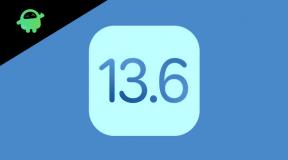Ръководство: Отключете Bootloader на Moto G Power, Moto G Stylus, Moto G Fast
Отключете буутлоудъра / / August 05, 2021
В този урок ще ви покажем стъпките за отключване на буутлоудъра на Moto G Power, Moto G Stylus / G Pro и Moto G Fast. Докато бюджетният сегмент вече е пълен с тонове предложения от различни производители на оригинални продукти, Motorola добави и няколко свои собствени. И няма причини, поради които това да не се окаже от страната на успеха. Като оставим настрана фактора за лоялност към марката, Moto винаги е знаел, че предоставя здрави трайни устройства и на всичкото отгоре има почти изживяване на Android. За да допълни това преживяване, компанията добави и няколко свои собствени жеста. Но това е само началото.
Има множество други ощипвания, които можете да извършите на вашите устройства. От инсталиране на модове до рамки, от мигане на TWRP до вкореняване на вашето устройство и дори мигане на персонализирано ядро, списъкът продължава. Единственото изискване, което трябва да бъде изпълнено от вашия край, е отключен буутлоудър. И в това ръководство ще ви помогнем да постигнете точно това. И така, тук са необходимите инструкции за отключване на буутлоудъра на Moto G Power, Moto G Stylus / G Pro и Moto G Fast. Но първо, нека проверим какво е Bootloader и какви предимства и рискове носи отключеното устройство със себе си. Следвайте.

Съдържание
- 1 Какво е Bootloader?
- 2 Предимства и рискове от отключване на Bootloader
-
3 Как да отключите Bootloader на Moto G Power, Moto G Stylus / G Pro и Moto G Fast.
- 3.1 Предпоставки
- 3.2 Инструкции Стъпки
Какво е Bootloader?
Най-просто казано, Bootloader е софтуерна програма, която казва на операционната система какви програми трябва да стартира, докато устройството се зарежда. По същия начин помага на устройството ви да стартира възстановяване и бързо стартиране. По подразбиране вашето устройство се предлага с заключен буутлоудър. Причината за същото е доста проста. Те (компании за смартфони) искат само потребителите да изпробват преживяванията на Android, които са доставили с устройството.
Въпреки това не всеки би харесал предложението от OEM. Следователно да настроят своите стъпки в разработката по поръчка и да изпробват отключването на буутлоудъра. След това те буквално могат да изпробват тонове модификации на своето устройство. Преди да продължим, нека проверим предимствата и недостатъците на отключен буутлоудър. Това ще ви даде конкретна идея относно плюсовете и минусите на процеса за отключване на буутлоудъра на Moto G Power, Moto G Stylus / G Pro и Moto G Fast.
Предимства и рискове от отключване на Bootloader
След като отключите буутлоудъра на вашето устройство, можете да изпробвате множество модове, да замените устройството си възстановяване на запаси с персонализирано такова като TWRP или дори да изкорени вашето устройство чрез Magisk и да получите достъп до системата дял. Говорейки за TWRP, можете да го използвате, за да мигате ZIP и IMG файлове, да флашвате персонализирани ROM, да изтривате различни дялове на устройства, да направите резервно копие на Nandroid и какво ли още не. Що се отнася до root, тогава можете да инсталирате Magisk модули, Xposed Frameworks, Substratum Themes и много други системни промени. Но това е само едната страна на медала.

Отключен буутлоудър може също да направи невалидна гаранцията на устройството и да изтрие всички данни от вашето устройство. По същия начин приложения като Pokemon Go и Google Pay може да не функционират. По същия начин, сертификацията Widevine L1 ще бъде понижена до L3 и няма да можете да предавате съдържание на NetFlix в HD. Да не говорим за факта, че целият процес е рискован и може също да повреди или зареди вашето устройство. С това вече сте наясно с предимствата и рисковете от отключено устройство. Ако сте готови да продължите напред, ето ви необходимите инструкции за отключване на буутлоудъра на Moto G Power, Moto G Stylus / G Pro и Moto G Fast.
Как да отключите Bootloader на Moto G Power, Moto G Stylus / G Pro и Moto G Fast.
Има няколко изисквания, които вашето устройство трябва да отговаря на изискванията. Уверете се, че сте преминали през тях, преди да започнете с процеса на отключване.
Внимание
Преди да започнем с отключването на буутлоудъра, силно ви препоръчвам да създадете резервно копие на хранилището на вашето устройство и всичките ви файлове, съхранени на вашето устройство. Отключването на буутлоудъра ще изтрие всички данни на вашето устройство. Освен това се препоръчва да следвате стъпките, споменати в тази публикация, много внимателно, за да избегнете трайни повреди или тухли на вашето устройство. Ако нещо се обърка, авторът или GetDroidTips не носят отговорност за това.
Предпоставки
- Първо и най-важно, създайте a пълно архивиране на устройството. Това е така, защото отключването ще изтрие всички данни от вашето устройство.
- След това също ще трябва активиране на USB отстраняване на грешки и OEM отключване. Първият ще направи вашето устройство разпознато от компютъра в режим ADB, докато второто помага в процеса на отключване. За да ги активирате, преминете към Настройки> Всичко за телефона> Докоснете номер на компилация 7 пъти> Върнете се в Настройки> Система> Разширени> Опции за разработчици> Активиране на USB отстраняване на грешки, както и OEM отключване.

- По същия начин изтеглете и инсталирайте Инструменти за платформа за Android SDK на вашия компютър.
Това са всички необходими задачи, които трябва да направите. Вече можете да започнете със стъпките за отключване на буутлоудъра на Moto G Power, Moto G Stylus / G Pro и Moto G Fast.
Инструкции Стъпки
Инструкциите по-долу са разделени на различни раздели за по-лесно разбиране:
СТЪПКА 1: Вземете данните за отключване
- Свържете вашето устройство към компютър чрез USB кабел. Уверете се, че отстраняването на грешки е активирано.
- Сега преминете към папката с инструменти на платформата, въведете CMD в адресната лента и натиснете Enter. Това ще стартира командния ред.

- Въведете командата по-долу, за да проверите за успешната ADB връзка.
adb устройства

- Ако за първи път използвате тази команда ADB, ще получите изскачащ прозорец Разрешаване на USB отстраняване на грешки на вашето устройство, натиснете Разреши.

- Сега въведете командата по-долу, за да стартирате устройството си в режим Fastboot:
adb рестартиране на буутлоудъра
- Накрая въведете следната команда, за да получите уникалните данни за отключване:
fastboot oem get_unlock_data

- Сега ще получите пет реда буквено-цифрови команди с префикс (bootloader). Това, което трябва да направите, е да копирате целия низ от команди, но да премахнете префикса (bootloader) и всички интервали, които получавате след всеки ред. С други думи, уверете се, че се превръща в един ред на командване, както е показано по-долу. Приложението Notepad трябва да е полезно, докато изпълнявате тази задача.

- Копирайте този ред код и го съхранявайте на по-безопасно място. Ще използваме този код, за да отключим буутлоудъра на Moto G Power, Moto G Stylus / G Pro и Moto G Fast.
СТЪПКА 2: Вземете ключа за отключване от Motorola
Сега ще трябва да изпратите този низ от команди на Motorola, който от своя страна ще ви изпрати ключ за отключване. Ето необходимите стъпки за това:
- Насочете се към Сайт за отключване на Motorola Bootloader и подпишете с вашите идентификационни данни.

- След това ще бъдете отведени до страницата Unlock My Device. Превъртете до шестата точка и въведете низ от команда, който сте копирали по-рано. След това кликнете върху бутона „Може ли да се отключи устройството ми?“.

- Сега ще видите синьо „ЗАЯВКА ЗА ОТКЛЮЧВАНЕ НА КЛЮЧ“. Приемете условията и кликнете върху този бутон. След това ще получите уникален ключ за отключване на вашия имейл.

СТЪПКА 3: Отключете Bootloader на вашето Moto Device
- Копирайте ключа за отключване, който сте получили от Motorola. След това се върнете към командния прозорец, който сте отворили в папката с инструменти на платформата.
- В този момент вашето устройство трябва да бъде свързано към компютър чрез USB кабел и да бъде в самия режим Fastboot. Ако случаят не е такъв, можете да го направите, като използвате следната команда.
adb рестартиране на буутлоудъра
- Сега изпълнете командата по-долу в този CMD прозорец (не забравяйте да замените ключовата дума Unlock_Key с ключа, който Motorola току-що ви е изпратил):
бързо отваряне oem отключване UNLOCK_KEY
- Процесът ще отнеме няколко секунди и след като това приключи, устройството ви трябва да се рестартира. Ако не стане, можете също да използвате командата за бързо стартиране по-долу:
бързо рестартиране
Това е. Това бяха стъпките за отключване на буутлоудъра на Moto G Power, Moto G Stylus / G Pro и Moto G Fast. Сега, когато устройството ви се рестартира, може да отнеме известно време, няма защо да се притеснявате. Освен това ще трябва да настроите устройството си от нулата, тъй като то ще бъде форматирано. Затова влезте с акаунта в Google, завършете настройката и се насладете на отключеното си устройство. В тази бележка, ако имате някакви проблеми, свързани с гореспоменатите стъпки, уведомете ни в раздела за коментари. Закръгляване, ето някои iPhone Съвети и трикове, Съвети и трикове за компютър, и Съвети и трикове за Android че и вие трябва да проверите.